كيفية نقل البيانات من Android إلى iPhone SE (2020)
يكلف جهاز iPhone 8 المستعمل حوالي 300 دولار ، في نفس السعر ، يمكنك الحصول على هاتف Android جديد بمواصفات أكثر تقدمًا. هذا أحد الأسباب التي تجعل الكثير من الناس يفضلون شراء هاتف Android بدلاً من هاتف ذكي من Apple. ولكن ، أصدرت شركة Apple أكثر هواتف iPhone بأسعار معقولة على الإطلاق ، والتي تسمى iPhone SE 2nd جيل مقابل 399 دولارًا فقط. يمنح الفرصة لمزيد من مستخدمي Android للتبديل إلى هاتف iOS. عندما تكون جديدًا على جهاز iOS ، قد تحتاج إلى معرفة كل شيء من الصفر. ولكن أولاً ، دعنا نتعلم كيفية نقل البيانات من Android إلى iPhone SE (2020).
كيفية نقل البيانات من Android إلى iPhone SE (2020)
اول شيء
هناك بعض الأشياء التي عليك القيام بها مسبقًا. لذلك ، يمكن إجراء عملية نقل البيانات بسلاسة.
- تأكد من أن جهاز iPhone الخاص بك لديه مساحة تخزين كافية لتخزين جميع المحتويات من هاتف Android الخاص بك.
- قم بتوصيل كلا الجهازين بمصادر الطاقة وواي فاي.
- قم بتنزيل وتثبيت تطبيق Move to iOS على هاتف Android. يسمح لك هذا التطبيق بنقل جهات الاتصال والصور والمراسلين وغير ذلك الكثير إلى iPhone دون أي مشكلة.
يعد نقل البيانات من Android إلى iPhone SE أسهل وأبسط مما قد تعتقد.
- قم بتشغيل علامتك التجارية أنت iPhone SE. لا تعرف كيف تفعل ذلك؟ ابحث عن زر فعلي في الجانب الأيمن من جهاز iPhone SE ، واضغط عليه لبضع ثوان. عندما ترى شعار Apple أو شاشة "Hello" على شاشة iPhone ، اترك الزر.
- اتبع الإرشادات التي تظهر على الشاشة على iPhone ، مثل تحديد اللغة والمنطقة وما إلى ذلك. عند وصولك إلى شاشة التطبيقات والبيانات ، اختر نقل البيانات من Android.
- على هاتف Android ، افتح تطبيق Move to iOS وانقر فوق متابعة. اقرأ الشروط والأحكام ، ثم انقر فوق موافق للتأكيد. اضغط على التالي في الزاوية اليمنى العليا من الشاشة.
- على شاشة النقل من شاشة الأندرويد ، اضغط على متابعة وسيوجهك إلى الشاشة التالية مع الرموز.
5. أدخل الرموز التي تظهر على شاشة iPhone لهاتف Android. حدد المحتويات التي ترغب في نقلها إلى جهاز iPhone الجديد ، مثل حساب البريد الإلكتروني وجهات الاتصال ، وما إلى ذلك. عندما تكون مستعدًا ، انقر فوق التالي.
6. ستبدأ عملية نقل البيانات. سترى أشرطة التحميل على شاشتي الجهاز. سيستغرق الأمر بعض الوقت للانتهاء اعتمادًا على مقدار البيانات التي تنقلها من Android إلى iPhone SE وسرعة WiFi.
7. عند الانتهاء ، انقر فوق تم على هاتف Android واستمر في إعداد iPhone SE الخاص بك.
بعد الانتهاء من العملية ، تأكد من عدم وجود جهات اتصال أو محتويات مفقودة على أجهزة iPhone قبل مسح هاتف Android.


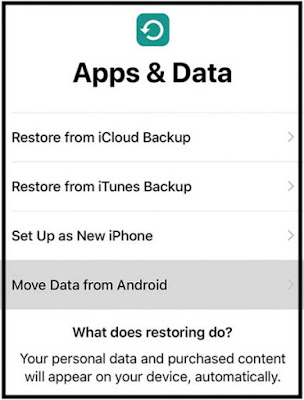

إرسال تعليق